 |
Vous trouverez ci-dessous des instructions détaillées sur la façon de créer un CV sur Canva à l'aide de modèles disponibles et d'un travail manuel ultra simple.
Comment créer un CV sur Canva en utilisant un modèle disponible
Canva propose à ses utilisateurs des centaines de modèles de CV variés dans son vaste répertoire. Voici les étapes à suivre pour créer un CV sur Canva à l'aide de modèles prédéfinis.
Étape 1 : Tout d’abord, ouvrez l’application Canva et connectez-vous.
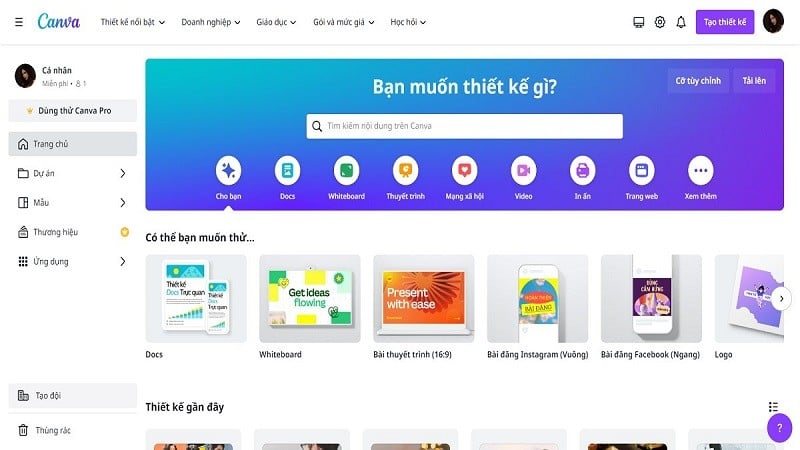 |
Étape 2 : recherchez CV dans la barre de recherche pour commencer à créer un CV sur Canva à l’aide de modèles prédéfinis.
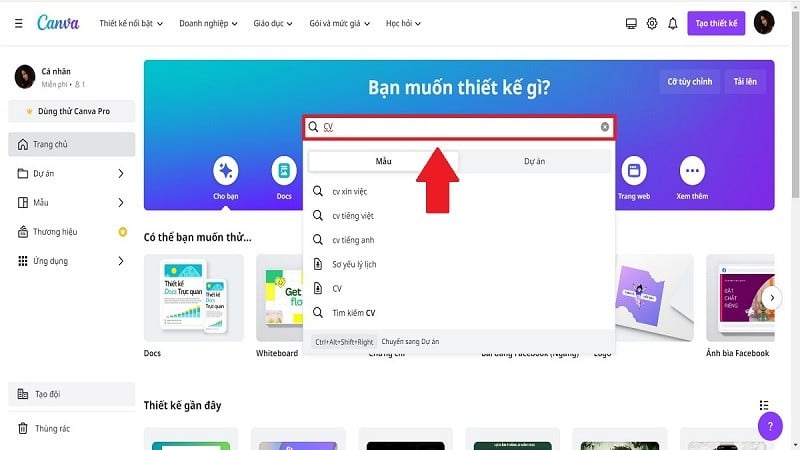 |
Étape 3 : Canva vous proposera une série de modèles de CV. Choisissez celui qui correspond à vos centres d'intérêt et au poste auquel vous postulez. Commencez à créer votre CV sur Canva en cliquant sur ce modèle.
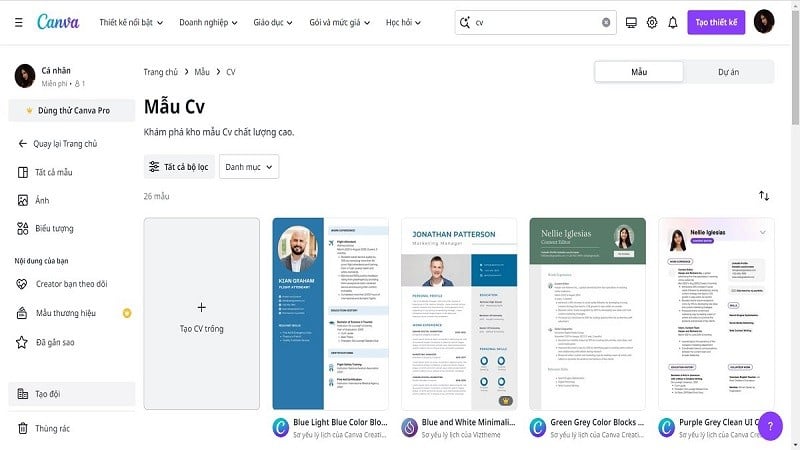 |
Étape 4 : Cliquez sur « Personnaliser ce modèle » pour créer votre CV sur Canva. Créez ensuite votre CV sur Canva en modifiant les informations et les images nécessaires.
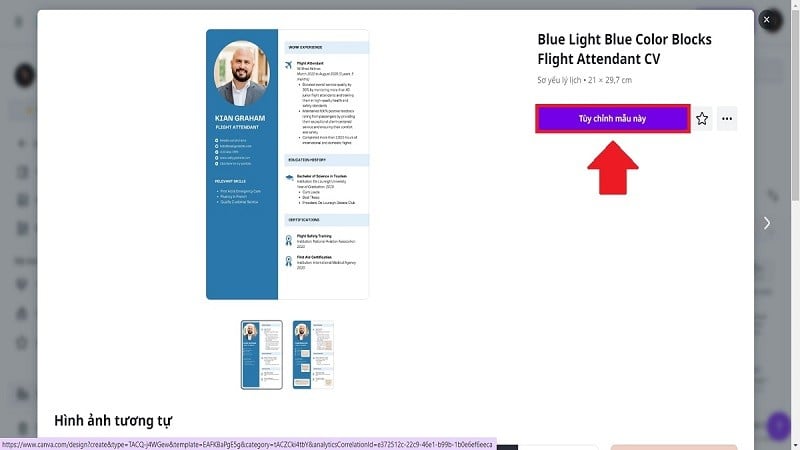 |
Étape 5 : Après avoir complété votre CV, cliquez sur « Partager », puis sur « Télécharger » pour l'enregistrer. En quelques étapes simples, vous obtiendrez un CV attrayant et professionnel pour postuler à un nouvel emploi.
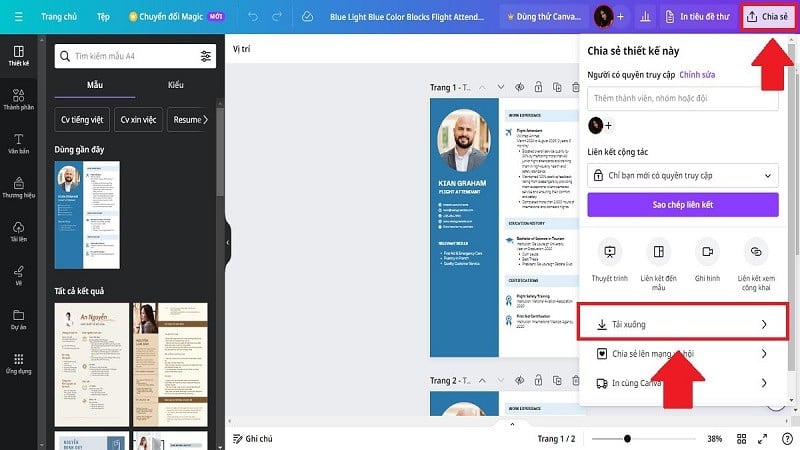 |
Instructions détaillées sur la façon de concevoir manuellement un CV sur Canva
Si vous préférez ne pas créer un CV sur Canva à partir des modèles disponibles, vous pouvez le faire manuellement. Cela vous permettra de créer un style unique pour votre CV. Vous trouverez ci-dessous des informations sur la création manuelle d'un CV sur Canva.
Étape 1 : accédez à l’application Canva et connectez-vous.
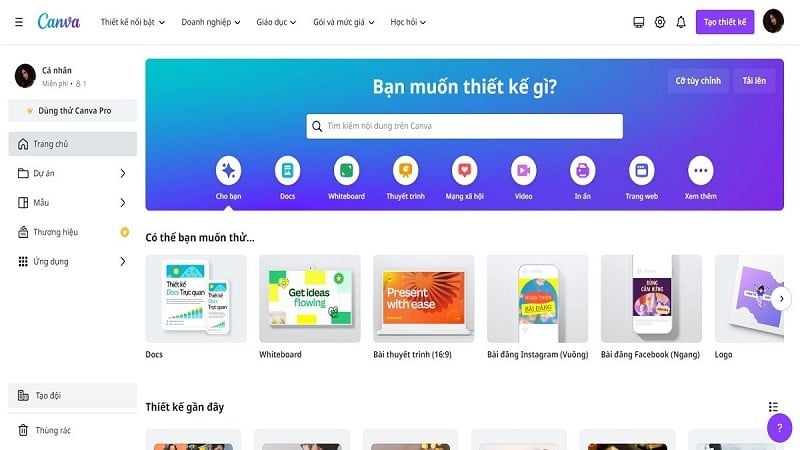 |
Étape 2 : cliquez sur Créer un design pour commencer à créer manuellement votre CV sur Canva.
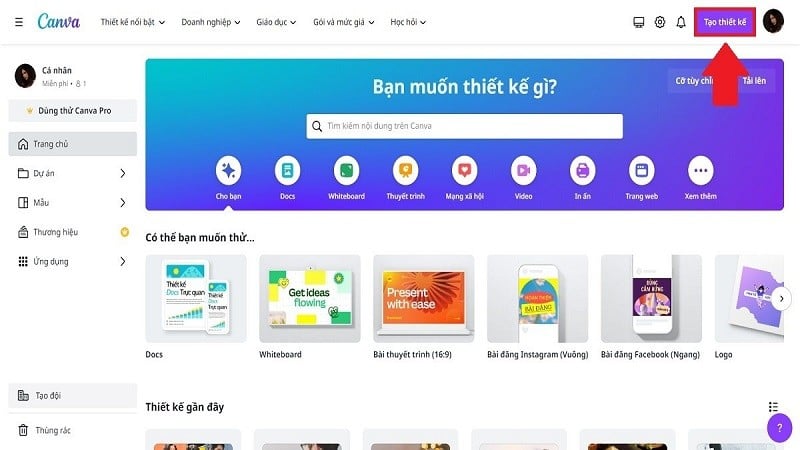 |
Étape 3 : Importez votre CV pour obtenir la taille standard lors de la création d'un CV sur Canva. Sélectionnez ensuite « CV ».
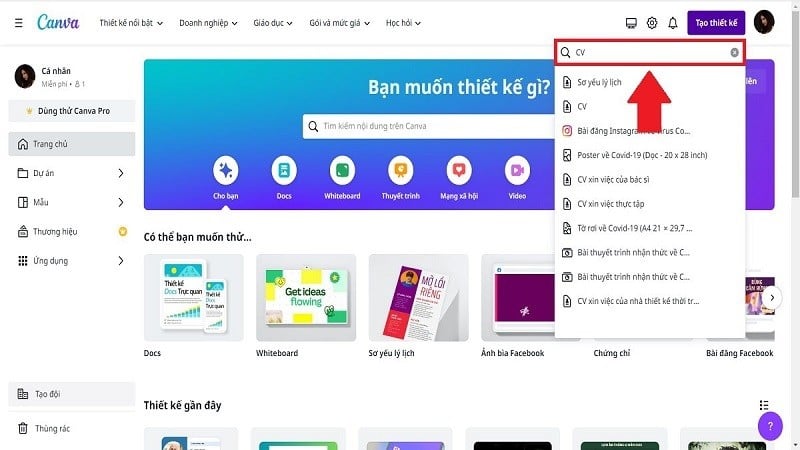 |
Étape 4 : Lorsque vous créez un CV manuellement sur Canva, divisez-le en deux parties. Présentez ensuite son contenu comme suit :
- La partie gauche contient les informations personnelles de base, notamment la photo, le nom complet, les loisirs, etc.
- La partie droite comprend des informations sur le niveau d'éducation, l'expérience professionnelle, les compétences, les langues, etc.
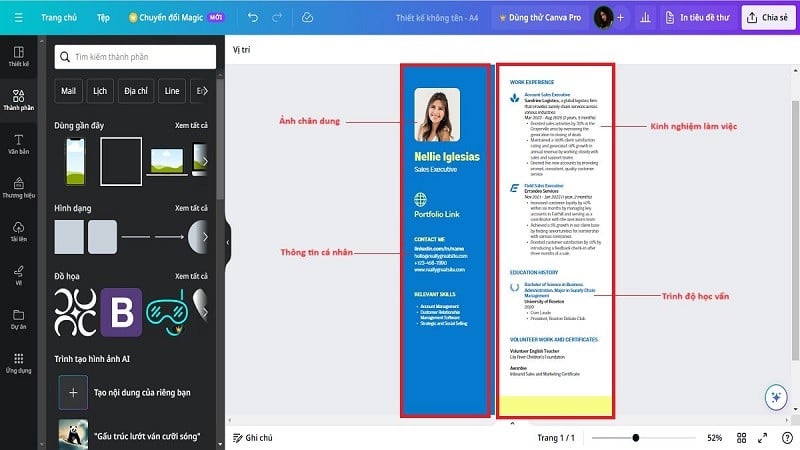 |
Étape 5 : Après avoir complété votre CV, cliquez sur « Partager ». Enfin, cliquez sur « Télécharger » pour l'enregistrer.
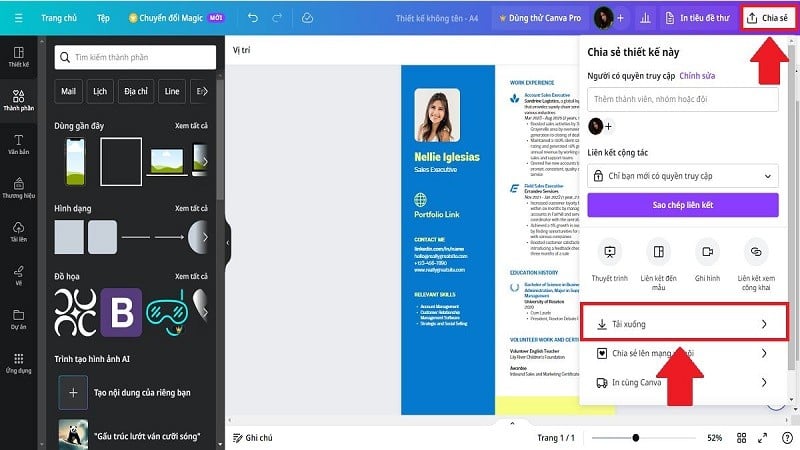 |
Vous trouverez ci-dessus un guide expliquant comment créer un CV sur Canva à l'aide des modèles disponibles et comment le créer manuellement, de la manière la plus simple et la plus rapide. Nous espérons que cela vous aidera à rédiger un CV percutant et à postuler avec succès.
Source

















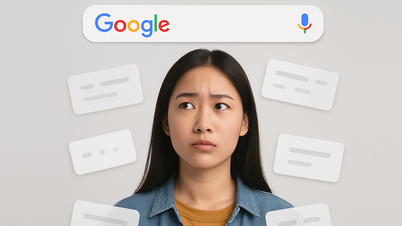









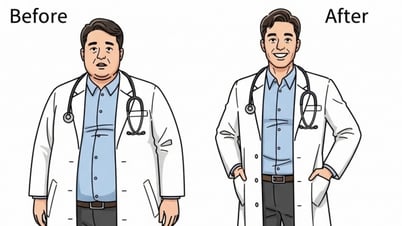



































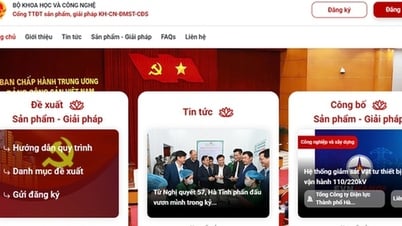

![[Infographie] Circulaire guidant les fonctions, les tâches et les pouvoirs du Département provincial de la culture, des sports et du tourisme et du Département communal de la culture et des affaires sociales](https://vphoto.vietnam.vn/thumb/402x226/vietnam/resource/IMAGE/2025/6/29/877f24989bb946358f33a80e4a4f4ef5)





























Comment (0)